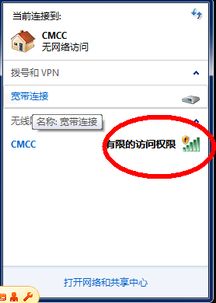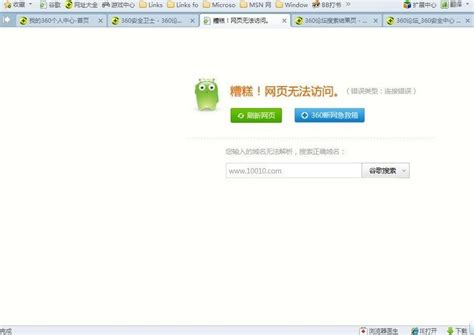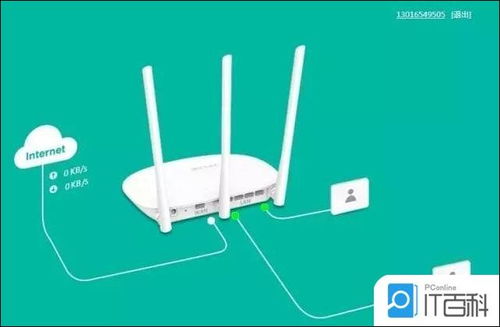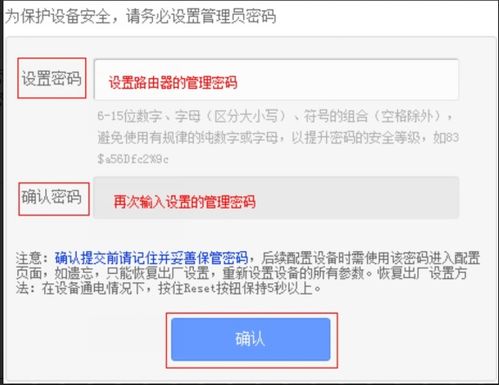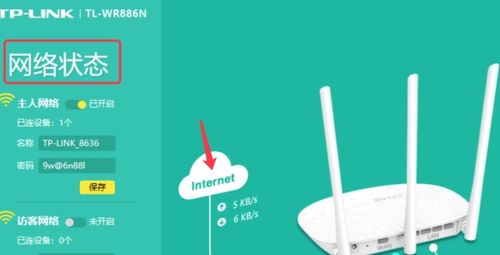快速访问无线路由器设置页面的方法
进入无线路由器的设置页面是许多网络用户和家庭网络管理者需要掌握的基本技能。无论是初次设置路由器,还是后续的网络配置和调整,都需要通过访问路由器的管理界面来完成。以下是详细步骤,帮助你轻松进入无线路由器的设置页面。
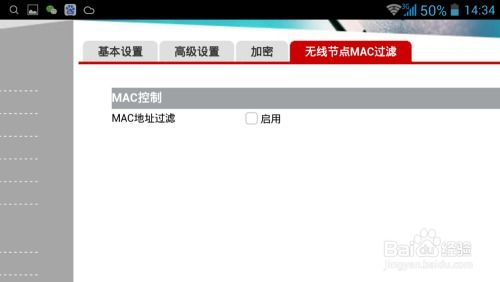
首先,你需要找到你的无线路由器的IP地址。这是访问路由器管理页面的关键。一般情况下,路由器的IP地址在路由器底部或背面的标签上可以找到,通常类似于192.168.0.1或192.168.1.1。此外,你也可以通过查看已连接到路由器的电脑的网络连接信息来找到默认网关,这个默认网关就是路由器的IP地址。

接下来,你需要连接到该路由器。确保你的电脑、手机或平板已经通过有线或无线方式连接到你的路由器。有线连接通常是通过网线将设备连接到路由器的LAN口。无线连接则是通过你的无线网络名称(SSID)和密码连接到路由器。
一旦连接成功,打开你的浏览器。你可以使用任何你习惯的浏览器,如Chrome、Firefox、Safari或Edge等。在浏览器的地址栏中输入你找到的路由器的IP地址。确保输入正确,包括所有的数字和点。输入完毕后,按回车键或点击地址栏右侧的箭头按钮,浏览器将尝试访问该地址。
此时,你可能会看到一个登录页面,要求你输入路由器的用户名和密码。大多数路由器的默认用户名和密码都是admin(小写)。但是,不同品牌和型号的路由器可能会有不同的默认登录凭据,所以在尝试默认的admin用户名和密码之前,最好查看一下路由器的用户手册或在互联网上搜索你的路由器型号和默认登录信息。
如果你之前已经更改过路由器的登录密码,并且忘记了新密码,那么你可能需要重置路由器到出厂设置。这通常可以通过路由器背面的一个小按钮(Reset或WPS/Reset按钮)来完成。按住该按钮约10-15秒,直到路由器的指示灯开始闪烁或重新亮起,然后释放按钮。请注意,重置路由器将删除所有的配置和设置,包括无线网络名称和密码,因此你需要重新设置路由器。
如果你已经成功登录到路由器的管理页面,你将看到一个图形用户界面(GUI),其中包含了各种网络设置选项。这个界面通常包括状态、设置、无线、安全、管理和其他相关的标签或菜单项。你可以在这个界面中配置你的无线网络名称(SSID)、密码(也称为密钥或WPA/WPA2密码)、网络模式(如802.11n、802.11ac等)、无线信道、访客网络、家长控制等功能。
在设置无线网络名称时,建议选择一个独特且易于识别的名称,避免与其他附近的无线网络名称冲突。设置无线网络密码时,选择一个强密码,包括大小写字母、数字和特殊字符的组合,以提高网络的安全性。同时,定期更改你的无线网络密码也是一个好习惯。
此外,你还可以查看和修改路由器的网络设置,如DHCP服务器设置、IP地址范围、静态IP地址分配等。这些设置对于管理网络上的设备和控制网络流量非常重要。在修改这些设置之前,请确保你了解每个选项的作用和后果,以免导致网络问题。
如果你需要远程访问你的路由器设置页面,你还需要在路由器的管理界面中启用远程管理功能,并设置一个远程访问密码。这样,你就可以通过任何可以访问互联网的设备,使用你的路由器的公网IP地址和远程访问密码来登录路由器的管理页面了。但是,请注意,启用远程管理功能可能会增加路由器的安全风险,因此建议仅在必要时才启用,并确保你使用了强密码来保护你的远程访问凭据。
另外,一些高级路由器还支持通过专门的移动应用程序来访问和管理路由器的设置页面。你可以在应用商店中搜索你的路由器品牌或型号,并下载相应的应用程序到你的手机或平板上。通过应用程序,你可以更方便地监控网络状态、管理连接设备、设置家长控制、优化网络性能等。
总的来说,进入无线路由器的设置页面并不复杂,但需要注意一些细节和安全问题。确保你使用正确的IP地址、用户名和密码来登录路由器的管理页面,并定期更新你的网络密码和设置以提高网络的安全性。同时,熟悉路由器的图形用户界面和各个设置选项的作用和后果,将帮助你更好地管理和优化你的家庭或办公网络。
最后,如果你在设置或管理路由器时遇到任何问题或困难,你可以参考路由器的用户手册、在线支持文档或联系路由器的制造商的客户服务部门来获取帮助和支持。他们通常会提供详细的说明和解答你的疑问,以确保你能够顺利地使用和管理你的无线网络。
- 上一篇: 掌握高效交友技巧:如何轻松结交新朋友
- 下一篇: 原神抽卡分析查询方法
-
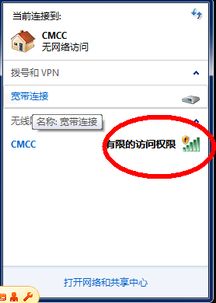 无线网络连接提示有限访问权限怎么办?资讯攻略12-07
无线网络连接提示有限访问权限怎么办?资讯攻略12-07 -
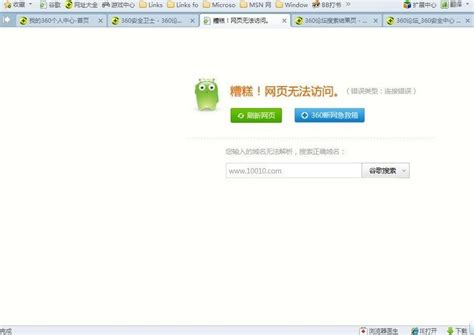 浏览器打不开支付宝页面?试试这些解决办法!资讯攻略03-22
浏览器打不开支付宝页面?试试这些解决办法!资讯攻略03-22 -
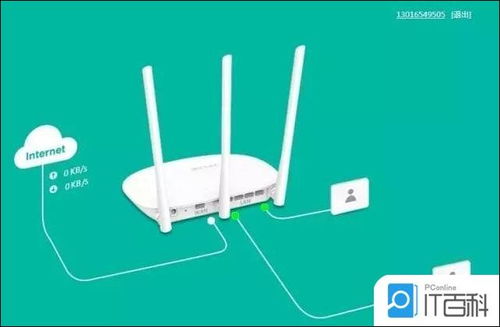 轻松上手:TP-Link无线路由器快速设置指南资讯攻略11-17
轻松上手:TP-Link无线路由器快速设置指南资讯攻略11-17 -
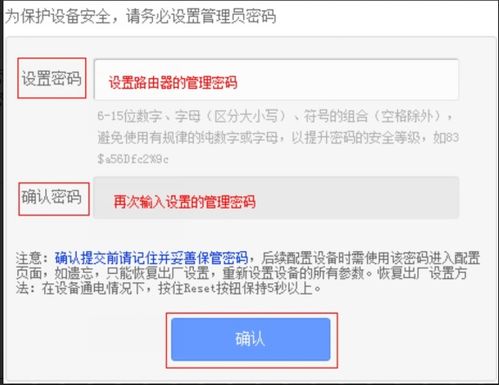 手机登录192.168.1.1无线路由器管理界面资讯攻略02-03
手机登录192.168.1.1无线路由器管理界面资讯攻略02-03 -
 解锁TP-LINK无线路由器管理与设置的秘密:一键直达通用网址,轻松操控网络世界!资讯攻略10-26
解锁TP-LINK无线路由器管理与设置的秘密:一键直达通用网址,轻松操控网络世界!资讯攻略10-26 -
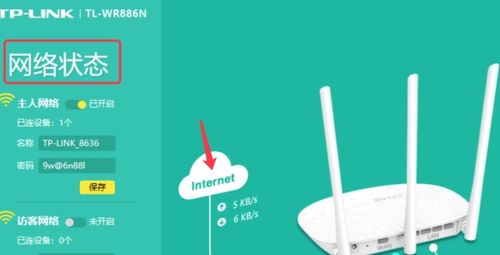 如何轻松设置TP-Link无线路由器的TPLogin界面?资讯攻略10-27
如何轻松设置TP-Link无线路由器的TPLogin界面?资讯攻略10-27